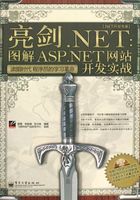
上QQ阅读APP看本书,新人免费读10天
设备和账号都新为新人
1.4.3 创建一个简单的ASP.NET Web应用程序
本节通过讲述如何创建一个简单的ASP.NET Web应用程序来介绍Visual Studio.Net集成开发环境的使用。
Step 1 首先要创建一个新项目,创建过程如图1-10所示。


图1-10 创建一个新项目
Step 2 为了实现功能,需要在新项目的页面中添加控件,添加过程如图1-11所示。

图1-11 向页面中添加控件
为了实现按钮的单击功能,还需要编写相应的实现代码,编写代码的过程如图1-12所示。

图1-12 编写代码实现点击功能
Step 3 设计完成后,就可以编译运行,测试其效果,如图1-13所示。

图1-13 编译运行Web应用程序
● 视频演示
该部分视频教程位置如图1-14所示。

图1-14 视频教程位置